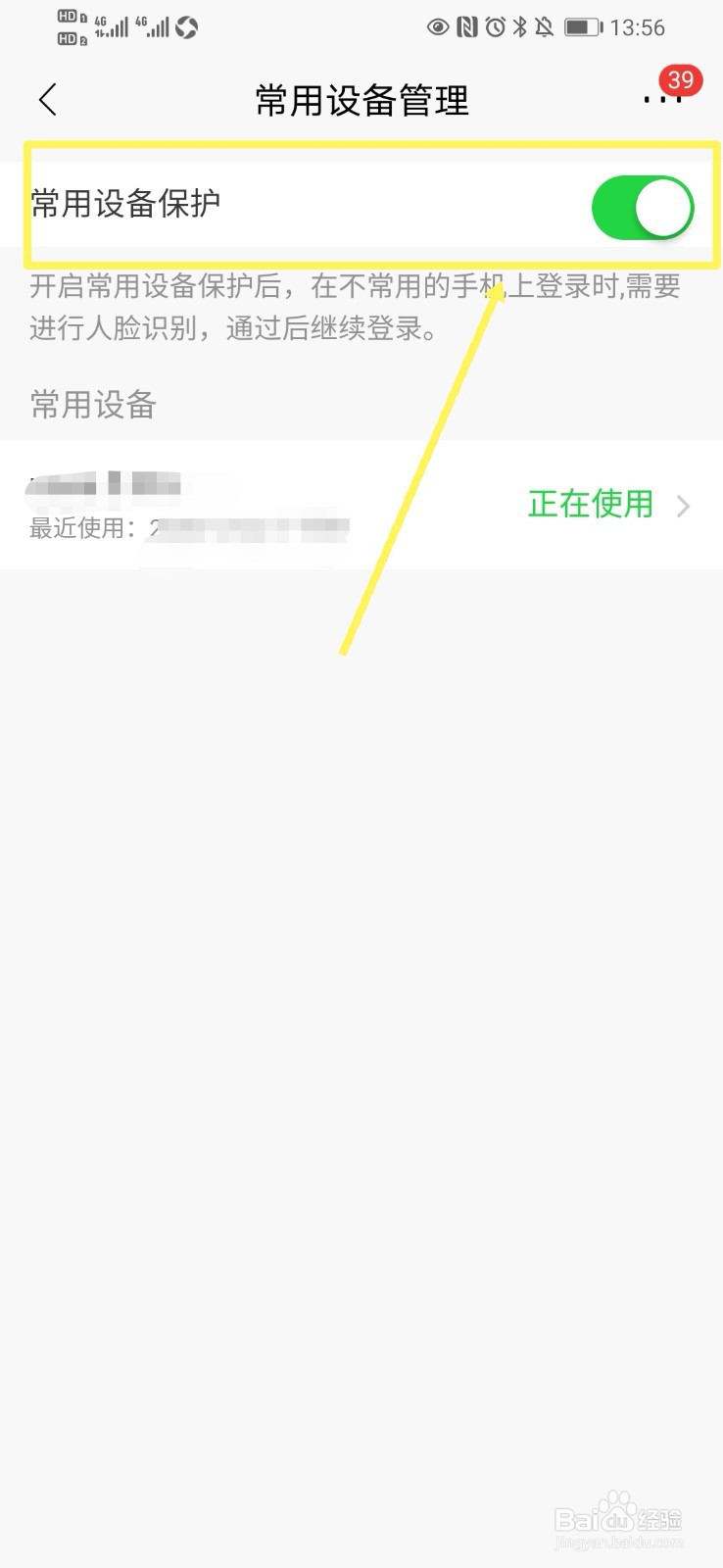1、打开招商银行APP,在首页最下面找到“我的”,点击“我的”,进入“我的”主页面。
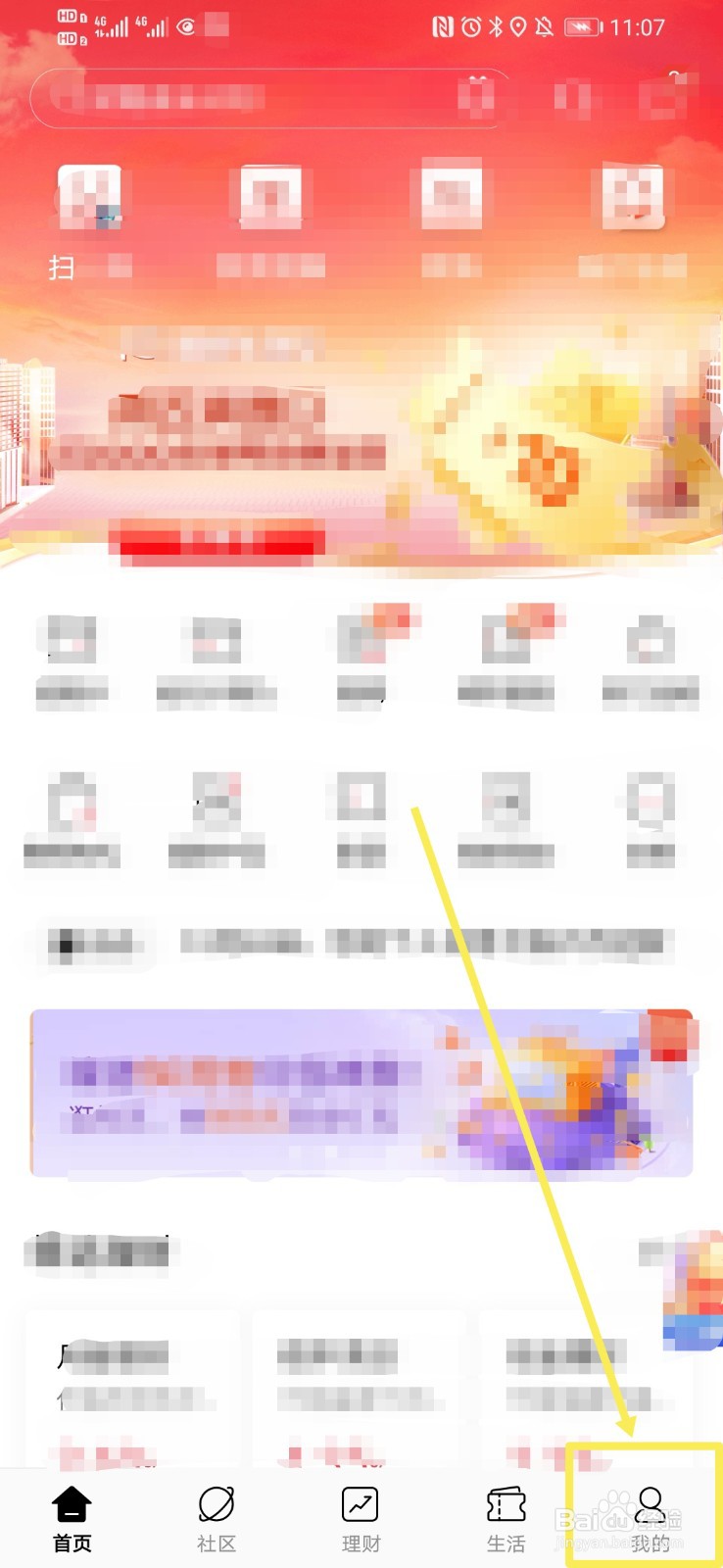
2、在“我的”主页面,右上角找到一个齿轮形状的图标,点击该齿轮形状的图标,进入到“设置”主页面。

3、在“设置”主页面,找到“安全中心”,点击“安全中心”,进入到“安全中心”主页面。

4、在“安全中心”主页面,找到“设备管理”,点击“设备管理”,进入到“设备管理”主页面。
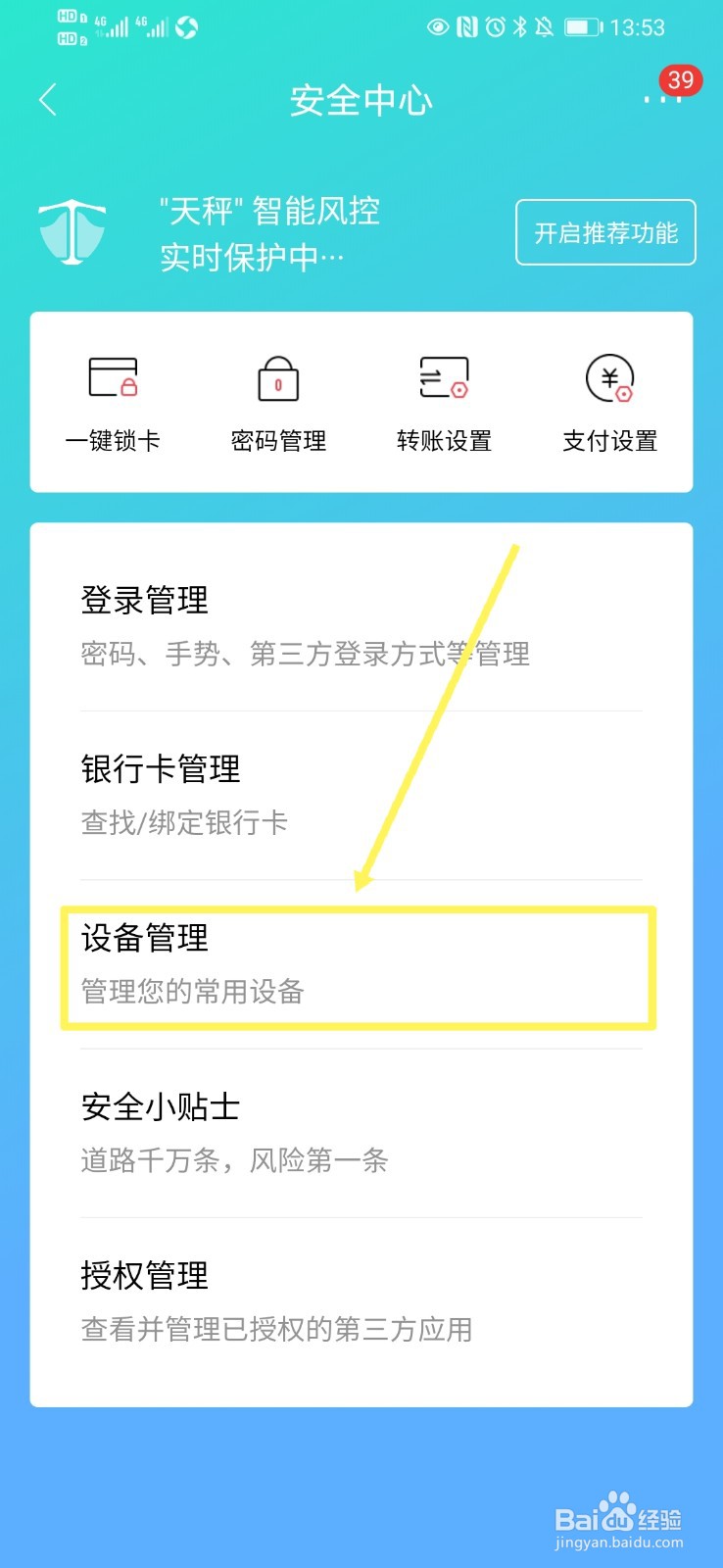
5、在“设备管理”主页面,找到“常用设备管理”,点击“常用设备管理”,进入到“常用设备管理”主页面。

6、在“常用设备管理”主页面,找到“常用设备保护”,点击“常用设备保护”右侧的按钮至深色,此时会弹出确认框。

7、在弹出的确认框中,找到“确定”,点击“确定”,此时会进入到人脸识别页面。

8、在人脸识别页面,最下面找到“开始人脸识别”,点击“开始人脸识别”,进行人脸识别。
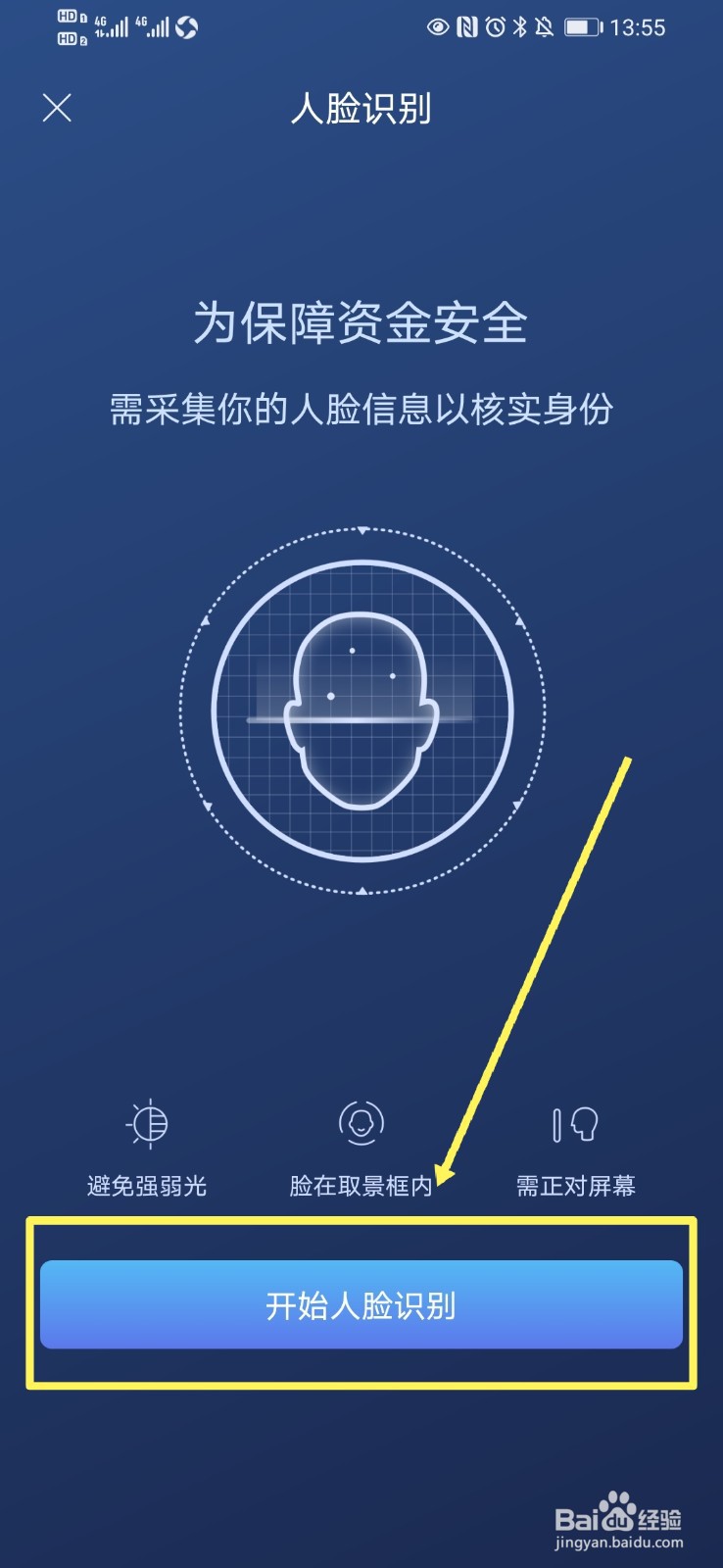
9、人脸识别通过后,会返回到“常用设备管理”主页面,此时常用设备保护就成功开启了。